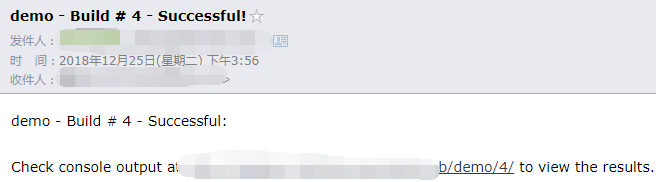Jenkins+Maven+Gitlab+Tomcat 自动化构建打包、部署
Jenkins+Maven+Gitlab+Tomcat 自动化构建打包、部署
1、环境需求
本帖针对的是Linux环境,Windows或其他系统也可借鉴。具体只讲述Jenkins配置以及整个流程的实现。
-
1.JDK(或JRE)及Java环境变量配置,我用的是JDK1.8.0_144,网上帖子也很多,不赘述。
-
2.Jenkins 持续集成和持续交付项目。
-
3.现有项目及gitlab(SVN或本地路径也行)地址。
-
4.maven工具及环境变量配置,用于构建和管理任何基于Java的项目。
-
5.下载解压Tomcat,我用的是Tomcat8。
2、环境准备
1、安装服务
(1)安装JDK、Jenkins和gitlab
JDK yum安装和编译安装都可以;
gitlab 安装详见:gitlab 部署;
tomcat 安装详见:tomcat 服务部署
(2)mave安装
1、下载 maven 包
http://mirrors.cnnic.cn/apache/maven 选择自己需要的maven版本
wget https://mirrors.cnnic.cn/apache/maven/maven-3/3.5.4/binaries/apache-maven-3.5.4-bin.tar.gz tar -zxvf apache-maven-3.5.4-bin.tar.gz
2、配置环境变量
(1)配置全局环境变量
vim /etc/profile.d/jenkins_tools.sh
#JDK
export JAVA_HOME=/usr/java/jdk1.8.0_144
export JRE_HOME=${JAVA_HOME}/jre
export CLASSPATH=.:${JAVA_HOME}/lib:${JRE_HOME}/lib
export PATH=${JAVA_HOME}/bin:$PATH
export TIME_STYLE='+%Y/%m/%d %H:%M:%S'
#maven
export MAVEN_HOME=/data/jenkins_tools/maven-3.5.4
export PATH=${MAVEN_HOME}/bin:$PATH
使环境变量生效
source /etc/profile.d/jenkins_tools.sh
(2)测试
java -version java version "1.8.0_144" Java(TM) SE Runtime Environment (build 1.8.0_144-b01) Java HotSpot(TM) 64-Bit Server VM (build 25.144-b01, mixed mode)
$ mvn -version Apache Maven 3.5.4 (1edded0938998edf8bf061f1ceb3cfdeccf443fe; 2018-06-18T02:33:14+08:00) Maven home: /data/jenkins_tools/maven-3.5.4 Java version: 1.8.0_144, vendor: Oracle Corporation, runtime: /usr/java/jdk1.8.0_144/jre Default locale: en_US, platform encoding: UTF-8 OS name: "linux", version: "3.10.0-514.26.2.el7.x86_64", arch: "amd64", family: "unix"
3、Jenkins工具、环境、插件配置
1、全局工具配置
系统管理--->全局工具配置
修改maven默认settings.xml文件,配置git、jdk、maven工具后保存(不要勾选自动安装)。
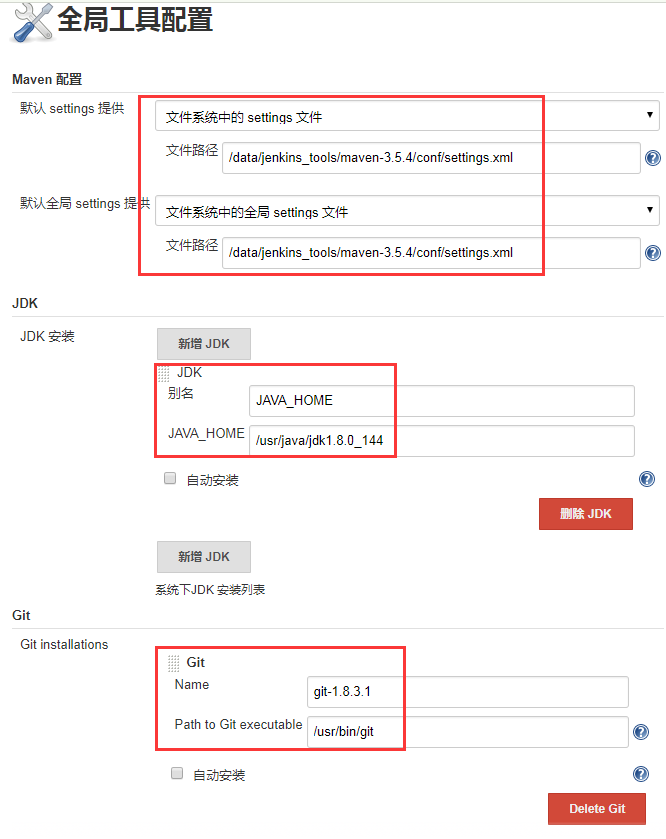
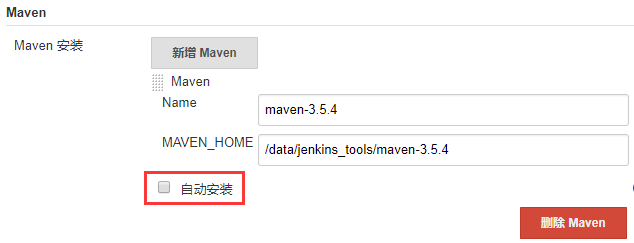
2、配置全局变量
系统管理--->系统设置--->全局属性
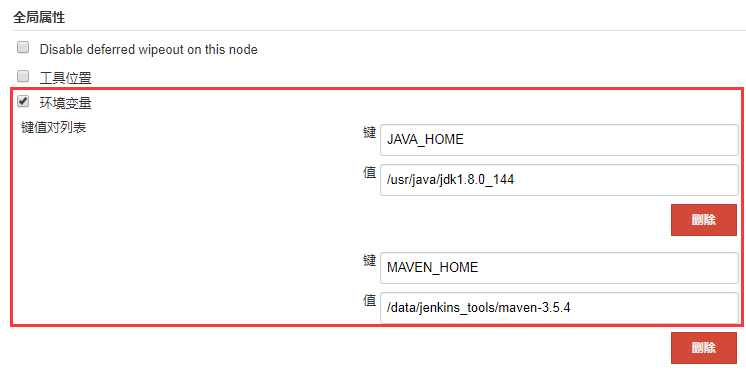
3、安装3个插件
系统管理--->插件管理
(1)Maven Integration plugin 安装此插件才能构建maven项目
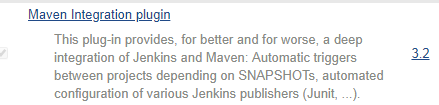
(2)Deploy to container Plugin 安装此插件,才能将打好的包部署到tomcat上
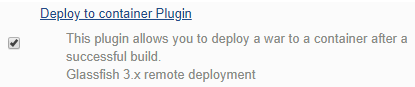
(3) mvn配置国内源
4、创建一个Maven工程
1、构建maven项目
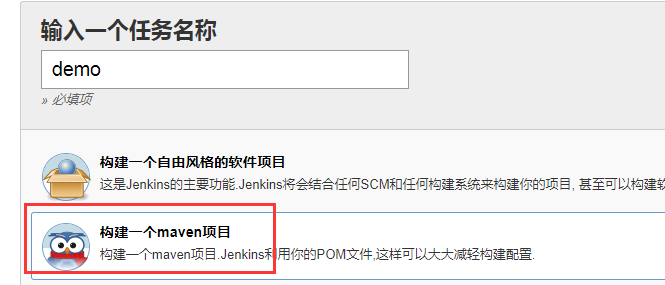
2、源码管理
填写git地址信息,添加认证凭据,详见Jenkins持续集成01—Jenkins服务搭建和部署
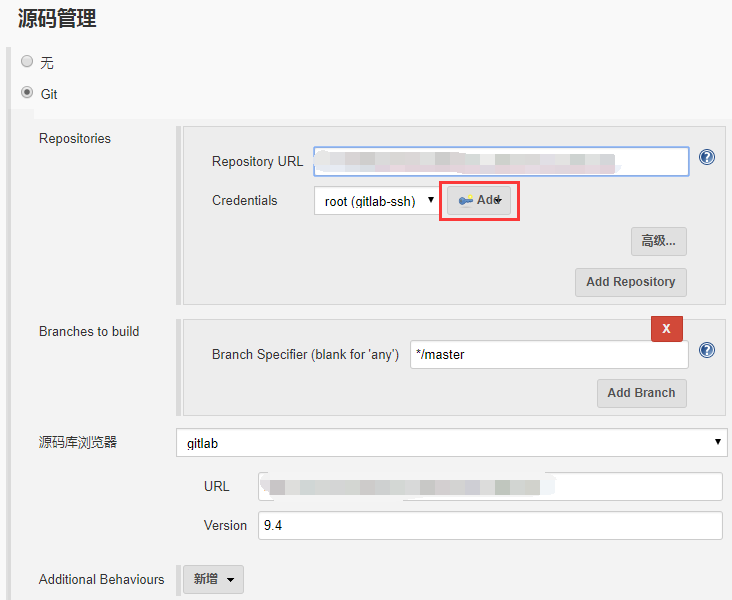
3、构建触发器,可以根据自己的业务需求定制
① Build whenever a SNAPSHOT dependency is built:检测到gitlab项目代码被重新构建后就触发;
② 轮询 SCM:*/2 * * * * ,每隔2分钟检查一次
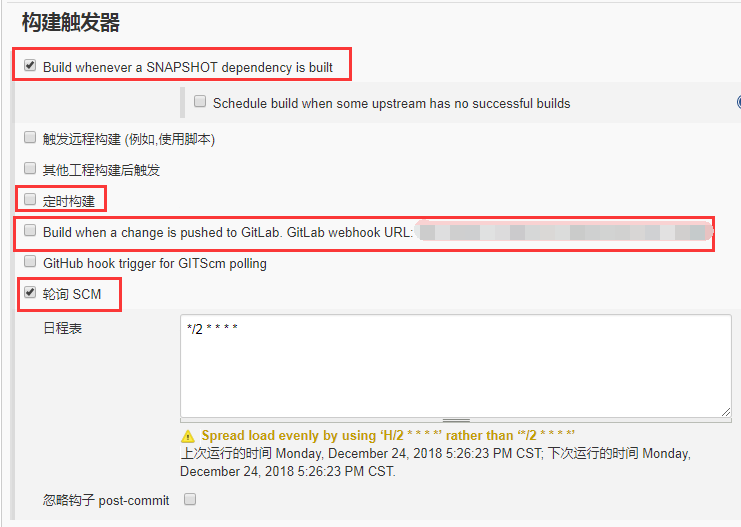

4、打包前步骤,根据自己需求可以添加一些操作:如一些shell命令
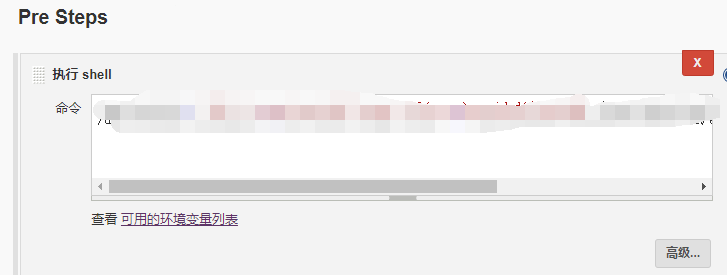
5、build打包构建
① Root POM:指定pom.xml的文件路径(这里是相对路径)
② Goals and options:mvn的选项,构件参数
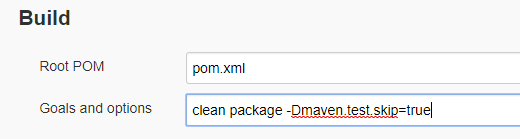
6、构建后操作
(1)选择deploy war to a container,部署到tomcat
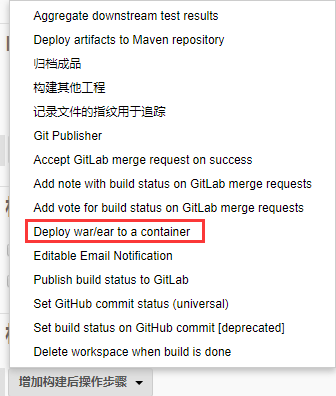
(2)配置tomcat信息
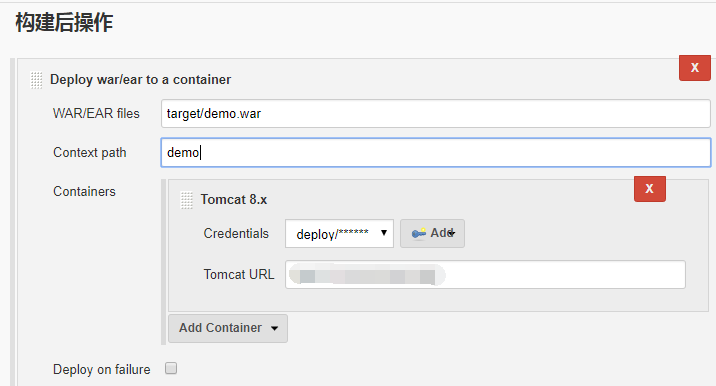
-
WAR/EAR files:输入war包的相对路径,如我的war包在新建目录的target下
-
context path:输入部署tomcat的名称,就部署在webapps下的目录名
-
add container:增加容器,一般选tomcat 8X就可以。这里的username与password需要到tomcat的conf文件夹中的tomcat-users.xml修改。tomcat URL就是你希望把war包部署到的tomcat所在IP地址,最后面不需要再加斜杠/。
-
tomcat-users.xml中的用户名及密码默认是注释掉的,所以需要修改,也可以直接复制以下代码到</tomcat-users>之前。
<role rolename="tomcat"/><role rolename="role1"/><role rolename="manager-gui" /><role rolename="manager-script" /><role rolename="manager-status" /><user username="tomcat" password="tomcat" roles="tomcat"/><user username="both" password="tomcat" roles="tomcat,role1"/><user username="role1" password="tomcat" roles="role1"/><user username="deploy" password="tomcat" roles="manager-gui,manager-script,manager-status" />
-
然后到tomcat下面webapps/manager/META-INF/context.xml 注销掉红色部分。因为默认tomcat不可以通过外部ip访问管理界面。一定要启动Tomcat,不然等构建等时候会报拒绝连接
<Context antiResourceLocking="false" privileged="true" ><!--<Valve className="org.apache.catalina.valves.RemoteAddrValve"allow="127\.\d+\.\d+\.\d+|::1|0:0:0:0:0:0:0:1" />--><Manager sessionAttributeValueClassNameFilter="java\.lang\.(?:Boolean|Integer|Long|Number|String)|org\.apache\.catalina\.filters\.CsrfPreventionFilter\$LruCache(?:\$1)?|java\.util\.(?:Linked)?HashMap"/> </Context>
(3)添加tomcat的凭据
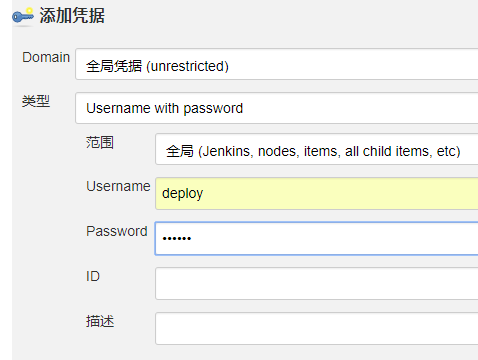
7、配置邮件通知
增加构建后操作--->Editable Email Notification
使用邮件同事前,需要再系统配置中进行邮箱配置
(1)配置邮件信息
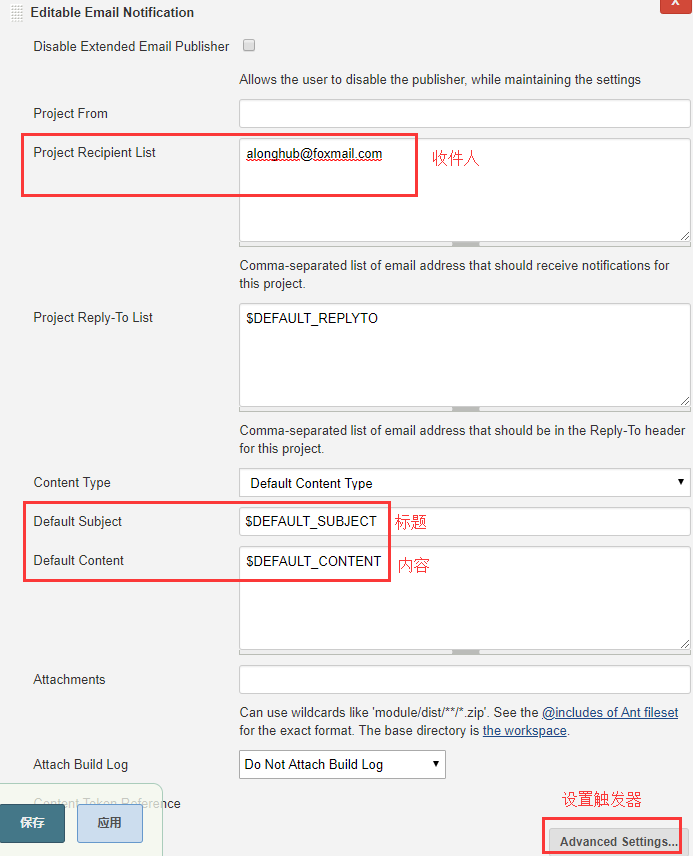
(2)设置邮件触发器triggers
默认触发器:Failure - Any 无论何时失败触发;加一个success作为测试;
修改收件人为:recipient list

到这里就配置完成了,点击构建从控制台查看输出信息即可
5、构建项目
1、立即构建
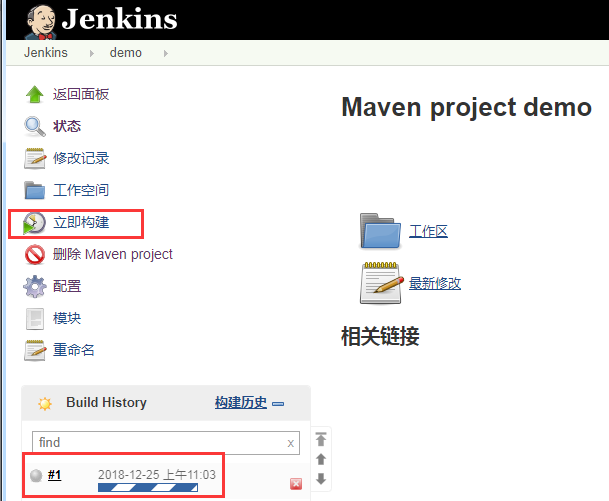
2、查看控制台输出
点击#1--->控制台输出;就能看到执行的整个过程
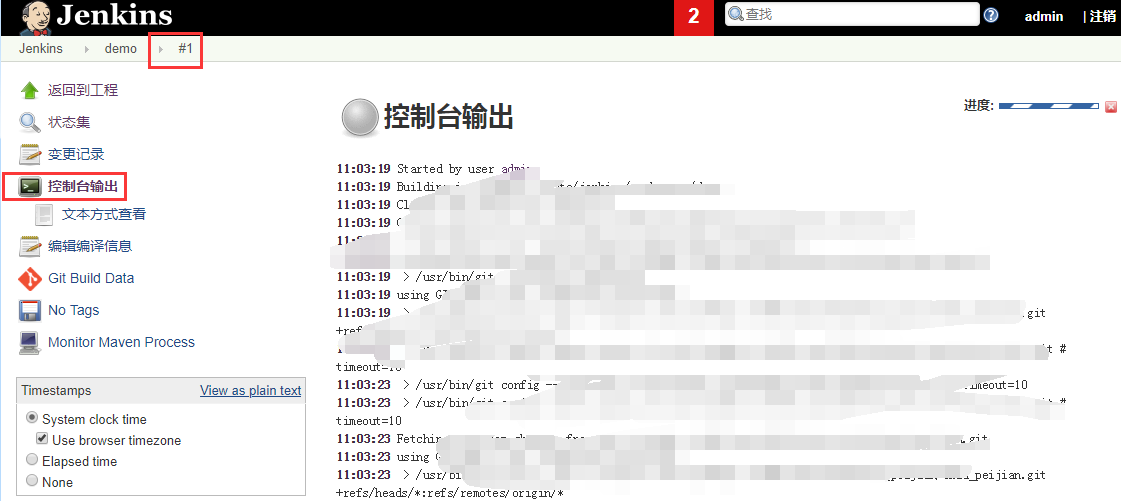
3、验证项目是否构建成功
(1)成功向上蓝色;失败即为红色
![]()
(2)在tomcat上查看项目
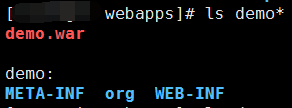
(3)收到项目构建成功的邮件